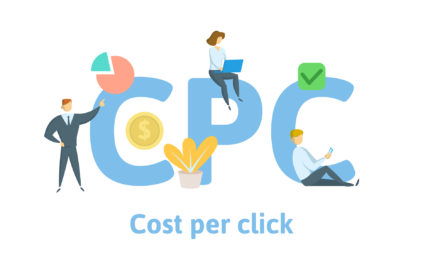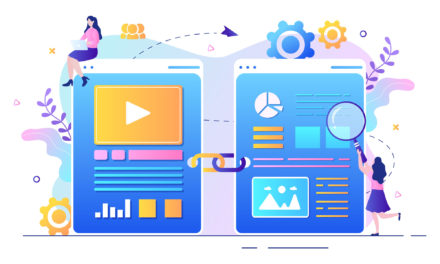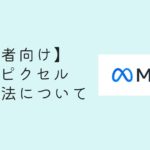Google広告では、オーディエンス拡張の進化版といえる「最適化されたターゲティング」という機能をリリースしています。
「最適化されたターゲティング」は何ぞやという点については以下の記事でご紹介しています。
最適化されたターゲティングはディスプレイキャンペーン、ファインド、動画(「販売促進」、「見込み顧客の獲得」、「ウェブサイトのトラフィック」の目標を使用している)で使用可能ですが、本日はディスプレイキャンペーンの具体的な設定方法をご紹介します。
コンテンツ
新規キャンペーンの設定方法
新規キャンペーン作成から、キャンペーンの目標を選択した後に、キャンペーンタイプ「ディスプレイ」を選択します。
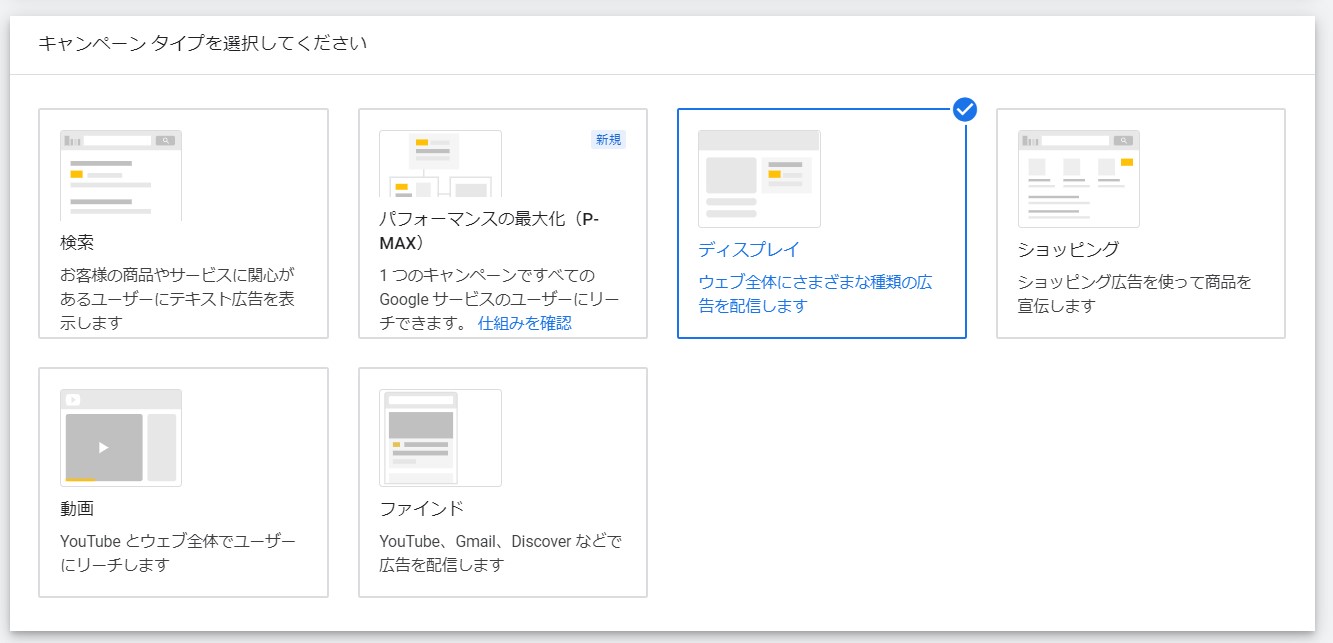 そして、キャンペーンのサブタイプ「通常のディスプレイキャンペーン」を選択します。
そして、キャンペーンのサブタイプ「通常のディスプレイキャンペーン」を選択します。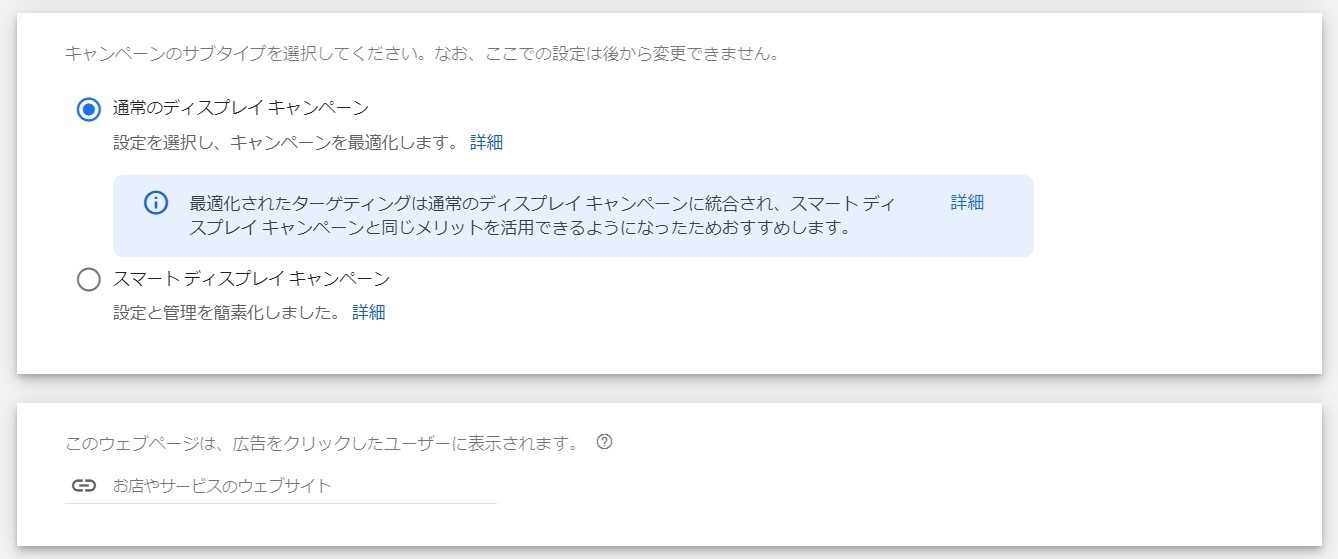 地域、言語、広告のローテーション、予算と入札単価は従来通りなのでここでの紹介は割愛します。
地域、言語、広告のローテーション、予算と入札単価は従来通りなのでここでの紹介は割愛します。
そして、ターゲットの設定です。
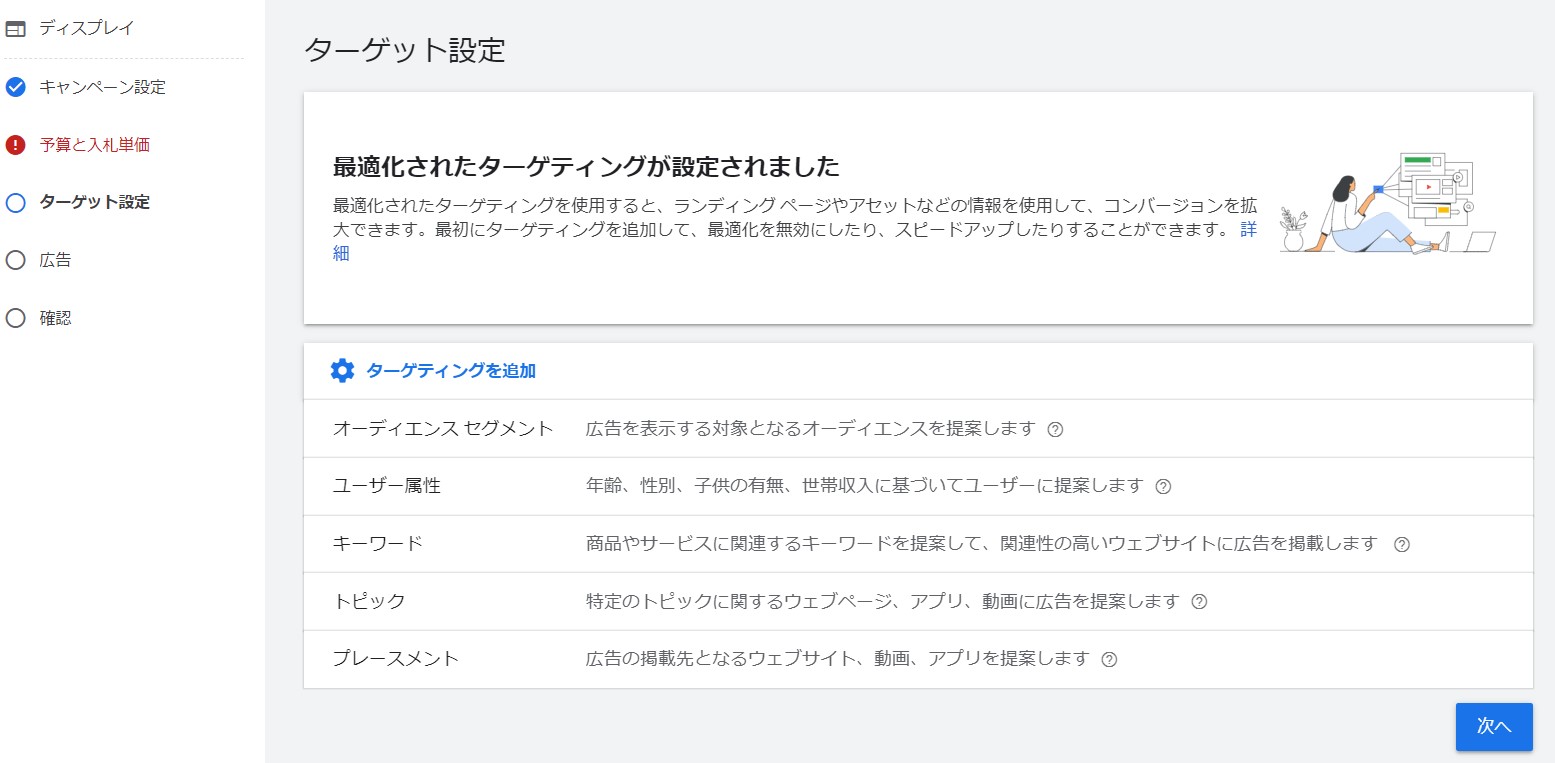
「最適化されたターゲティングが設定されました」と表示されているとおり、デフォルトでは最適化されたターゲティングはオンになっています。
ターゲットの設定は省略も可能なので、設定しない場合は「次へ」を選択します。
ターゲティングを追加する場合は、「ターゲティングを追加」から選択します。ターゲットは以下から選択が可能です。
- オーディエンスセグメント
- ユーザー属性
- キーワード
- トピック
- プレースメント
ここで追加したものが最適化されたターゲティングの「シグナル」として学習に活用されます。
オーディエンスシグナルとは?
ここで追加したシグナルを「オーディエンスシグナル」といいますが、これは広告主がコンバージョンに繋がるだろうと考えるターゲットの情報のことです。これを設定することで、最適化されたターゲティングのアルゴリズムに対して、「こういうユーザーがコンバージョンしてくれる傾向にあるよ」という情報を与えることになります。
まず設定したシグナルを使用して配信し、その後それよりも高い成果を出しているターゲット条件が見つかった場合にそれ以外のユーザーも獲得しようと動きます。
この設定は省力して、完全な全自動に任せることも可能ですが、これを設定することで最適化の期間を短縮できます。学習要素を追加するイメージですね。
あとは広告を作成して完了なので、この後は従来通りの設定になります。
既存キャンペーンの設定方法
該当のキャンペーンを選択し、最適化されたターゲティングを設定したい広告グループを選択します。
そして、左側の「設定」をクリックします。
次に、「広告グループのターゲット設定を編集」をクリックします。
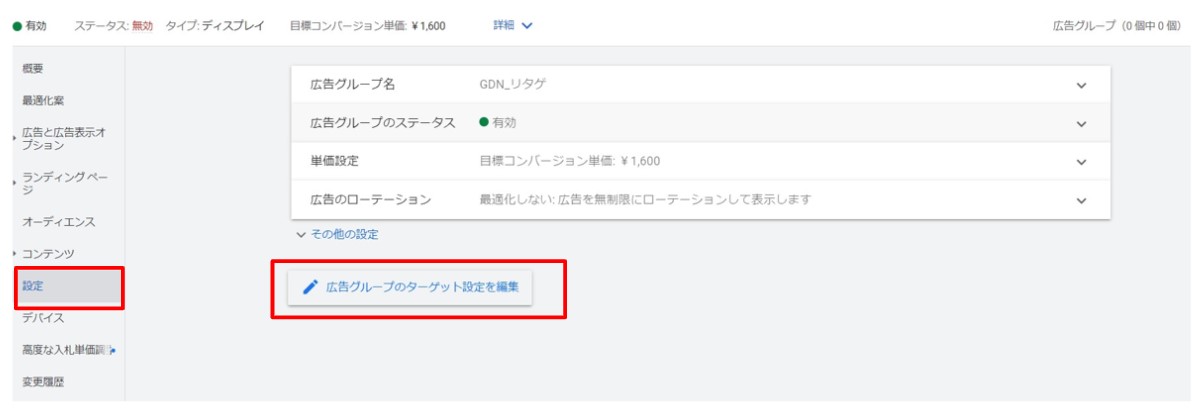
以下の設定のところで「最適化されたターゲティング」というところをオンにして、保存すればOKです。
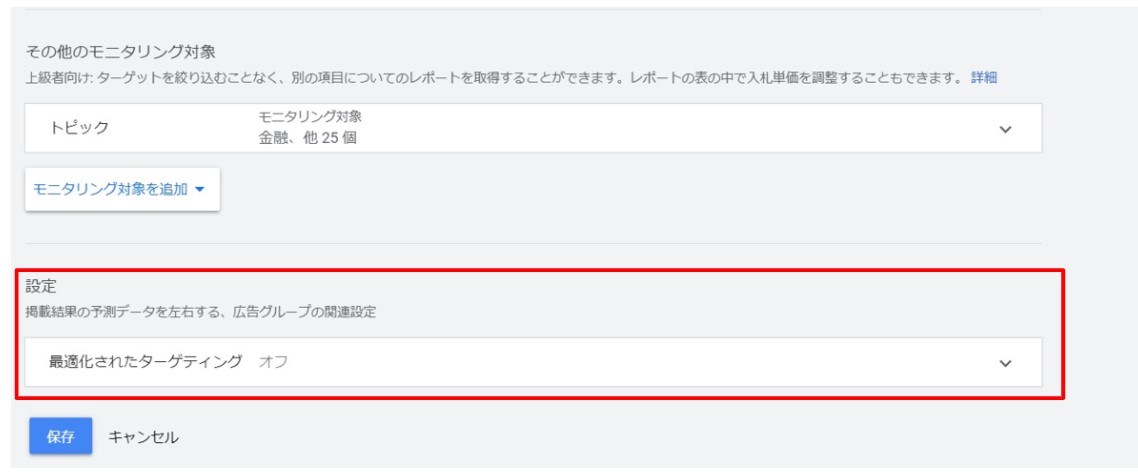
ちなみに、これまで「ターゲットの拡張」を設定していた広告グループであれば、すでに「最適化されたターゲティング」に変わっていて、機能はオンになっているはずですので確認してみてください。
これまでの知見をシグナルとして活用しよう
ターゲットの拡張よりも、さらに精度が高まった「最適化されたターゲティング」。これは、Cookieを利用できなくなって以降の世界を想定して開発されています。
これまでの知見をシグナルとして積極的に活用して、Cookieの使用が廃止された後も良いパフォーマンスを維持できるように早めに取り組むと良いでしょう。
ではまた。
Junichi Nakamura
最新記事 by Junichi Nakamura (全て見る)
- 【Yahoo!広告】Yahoo!広告スクリプトを使った日付挿入広告とは?効果やいかに? - 2024-04-09
- 【Google広告】キャンペーン単位の見出しを設定した効果をご紹介。 - 2024-04-07
- LPのCVRを上げるためには何をすべき?具体的な改善案をご紹介します。 - 2024-03-30